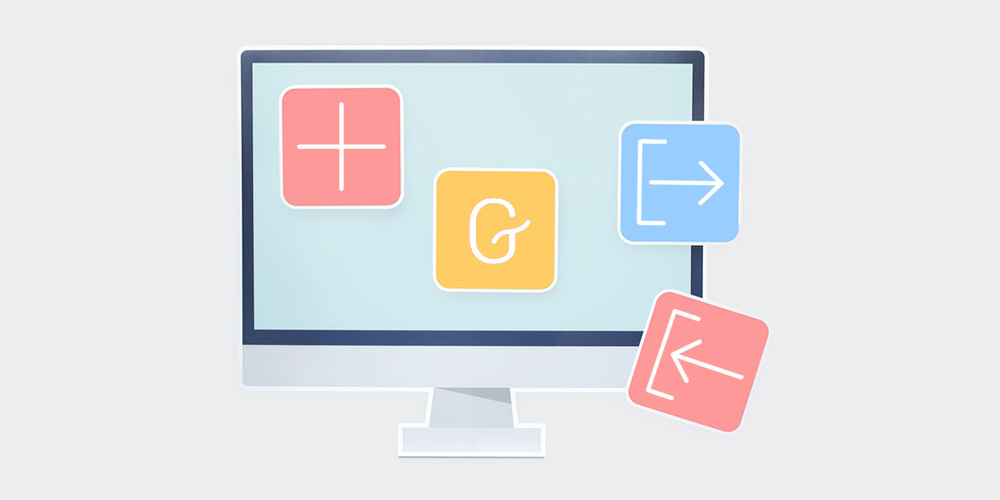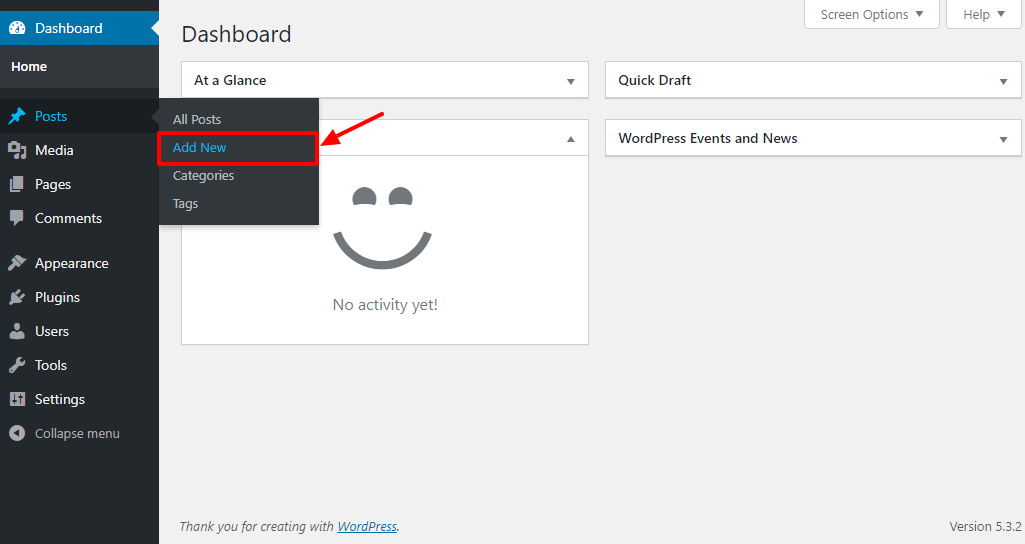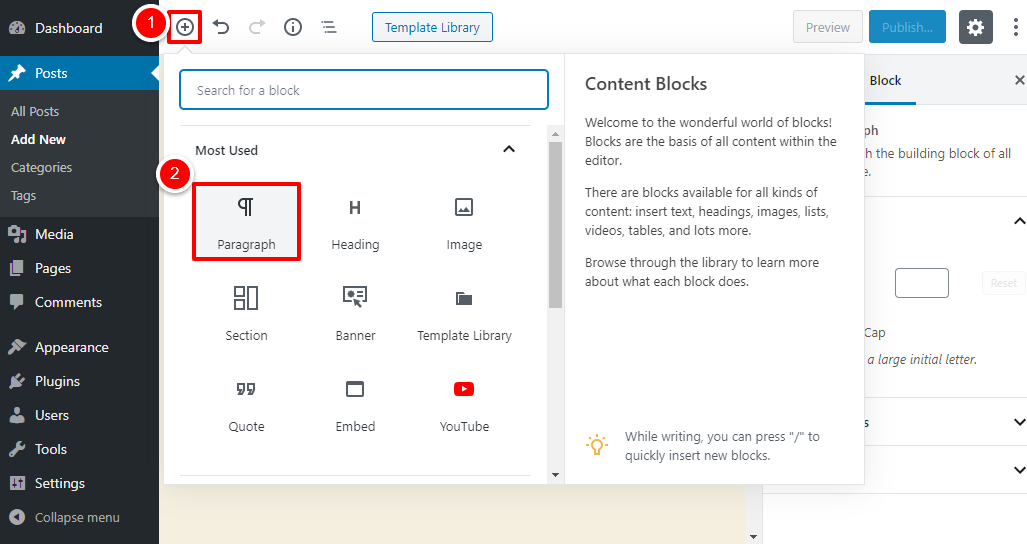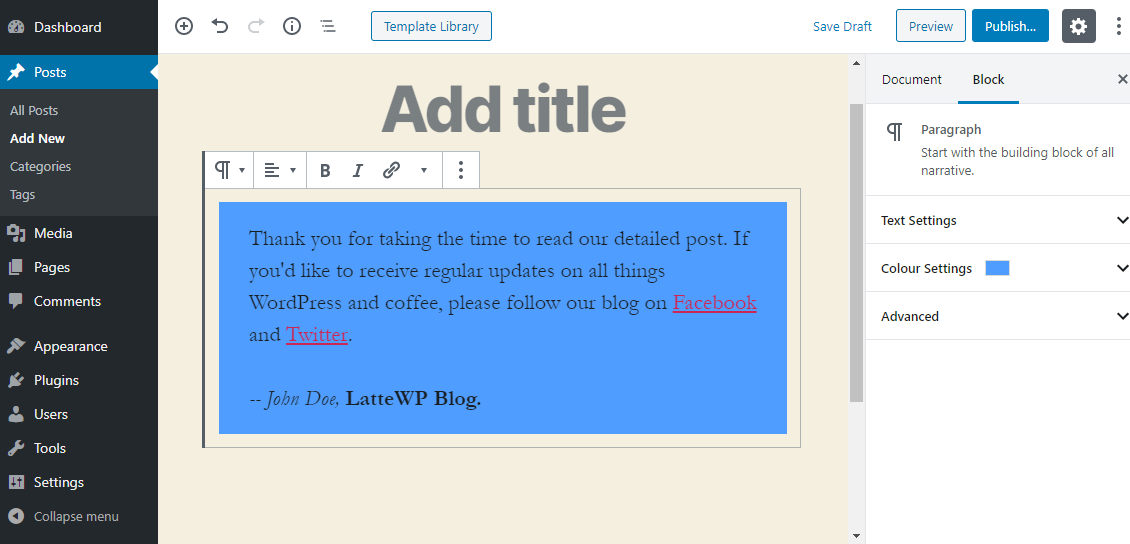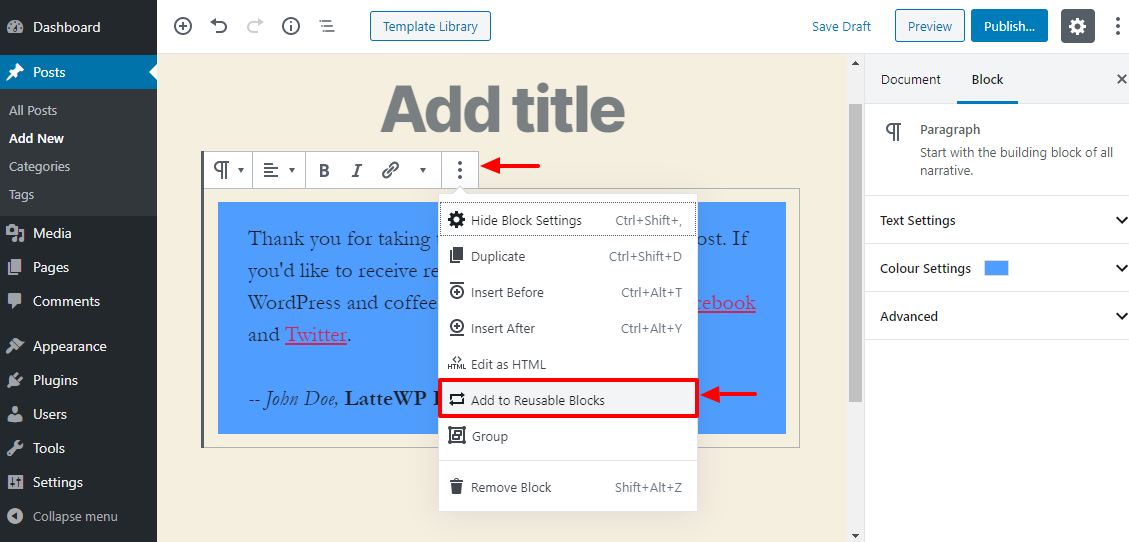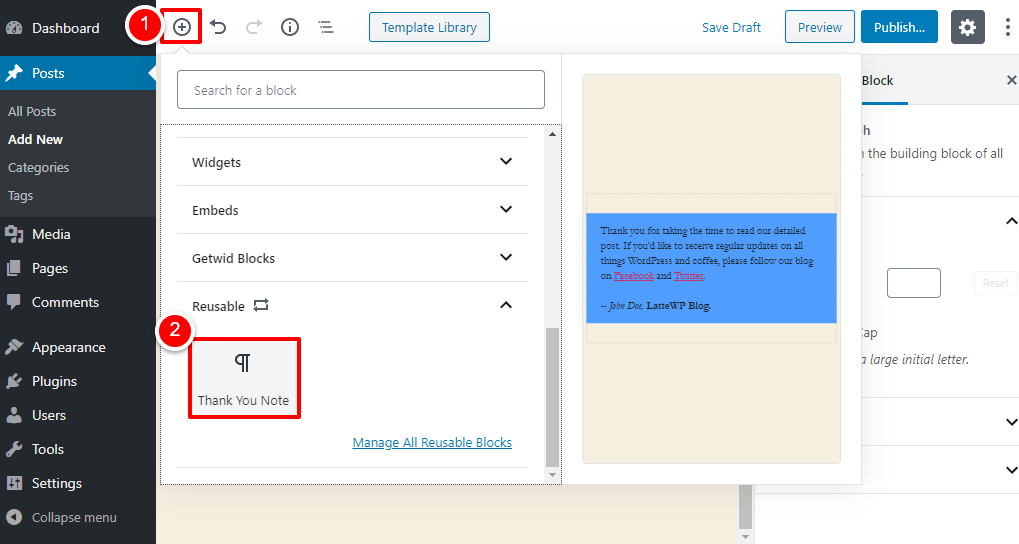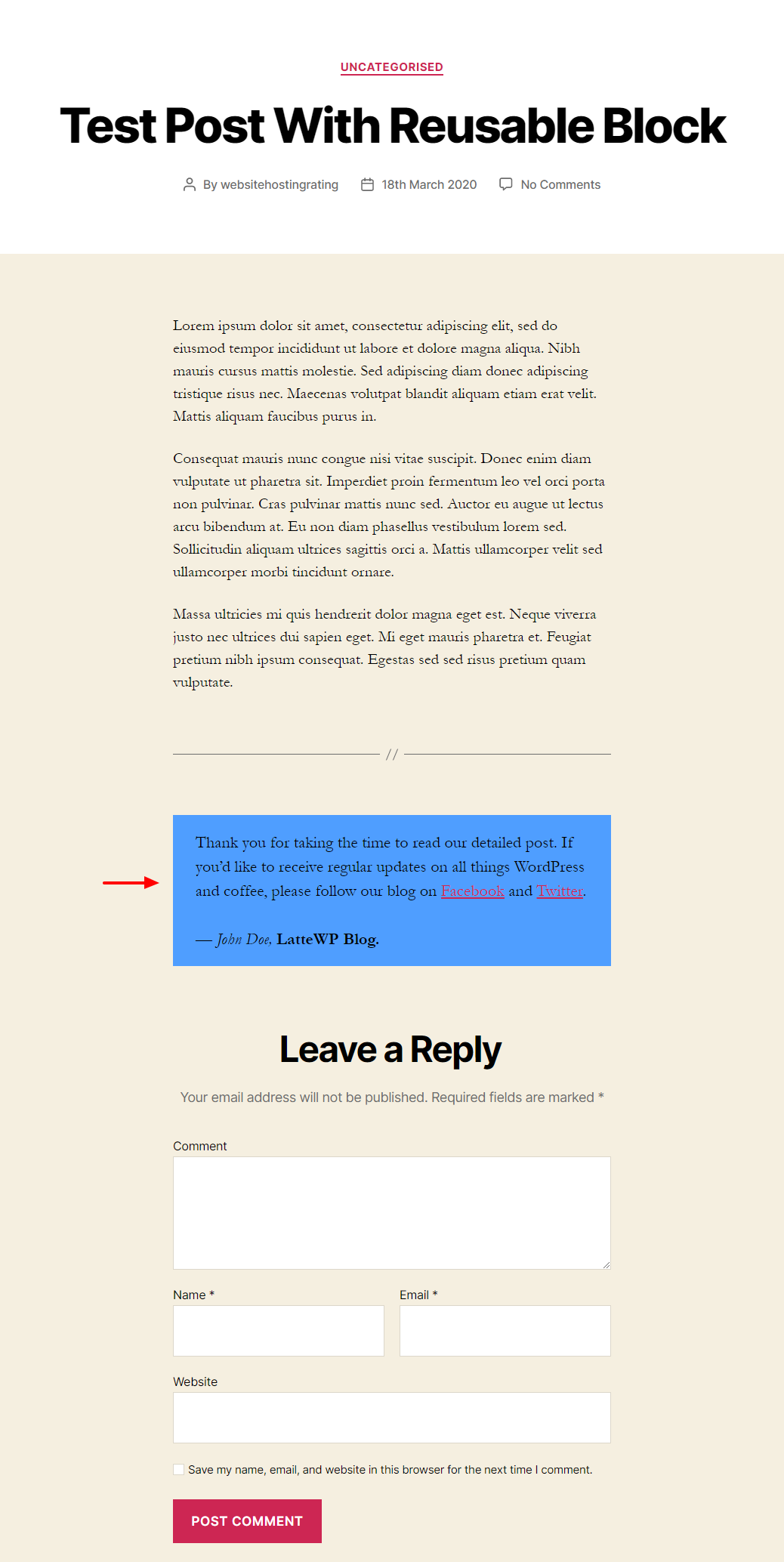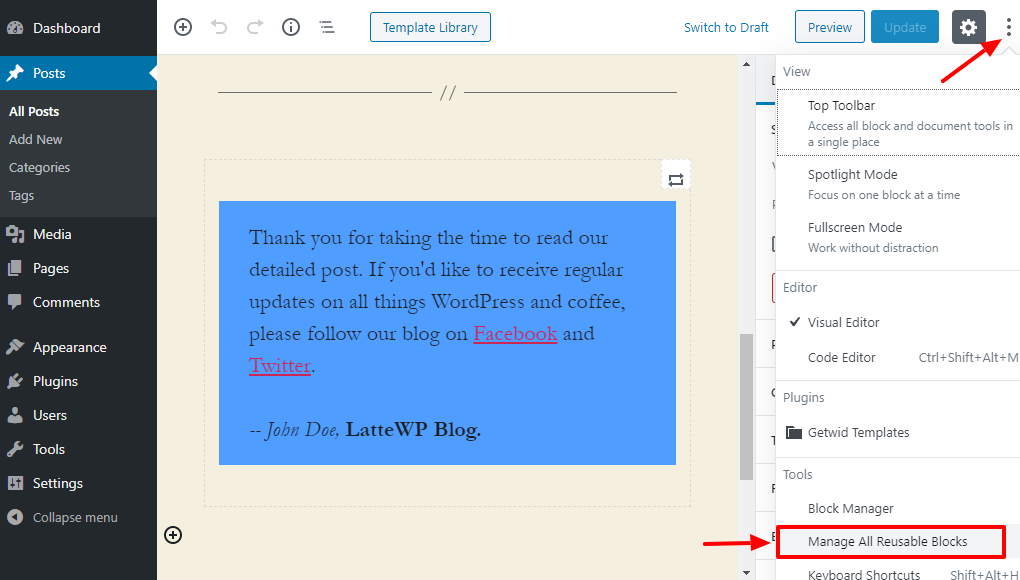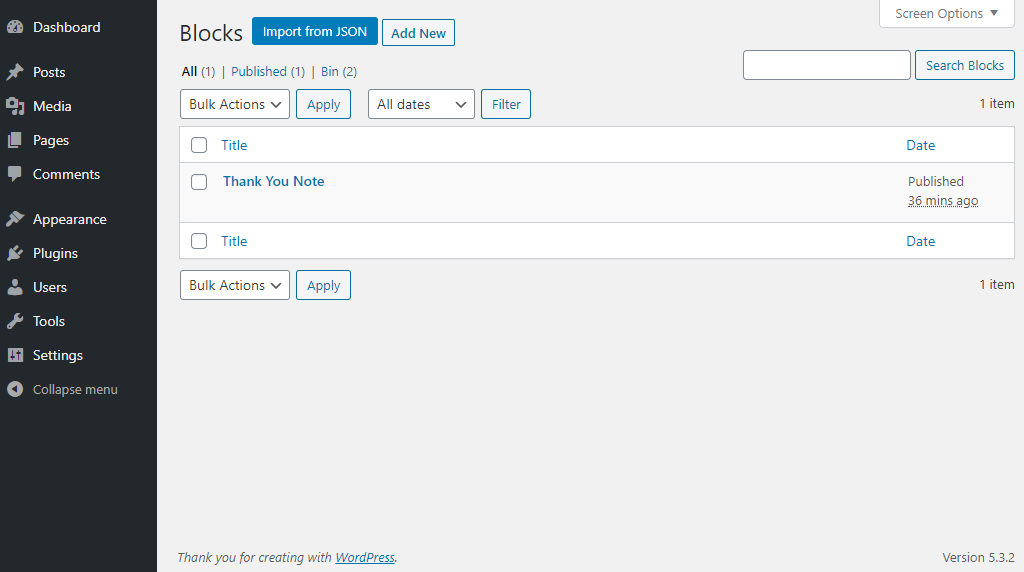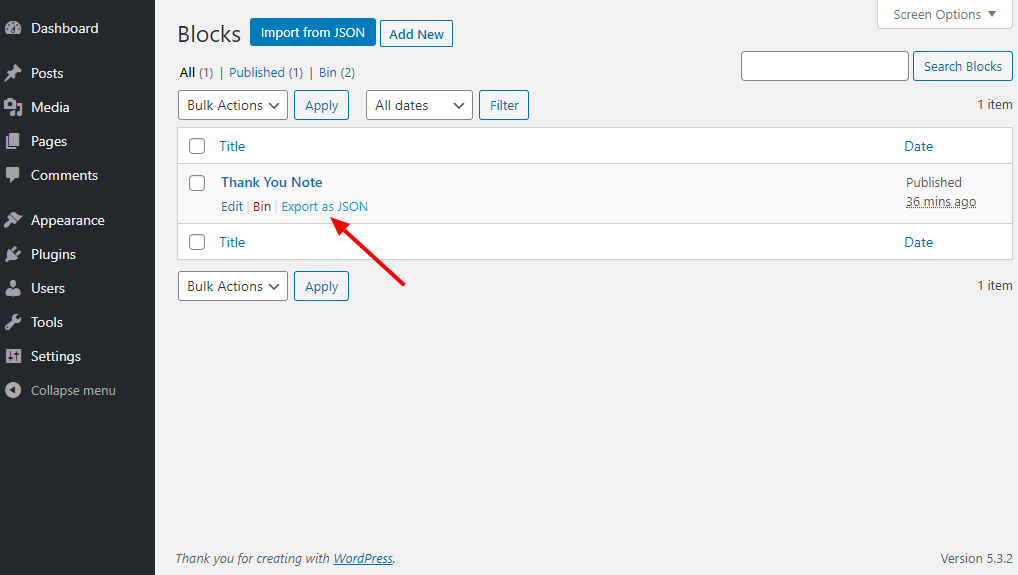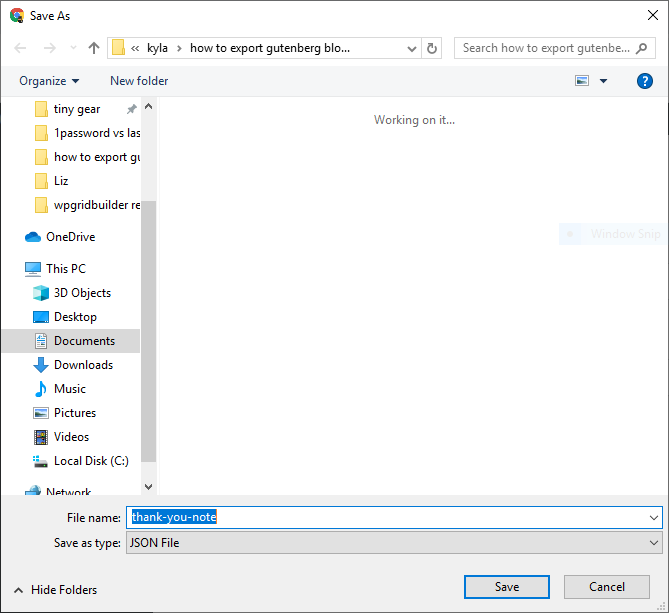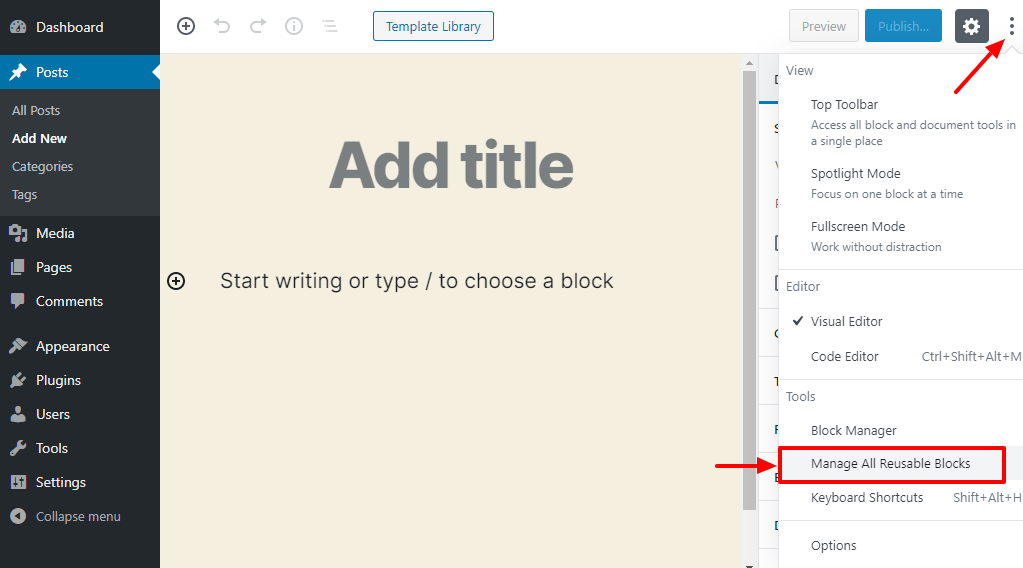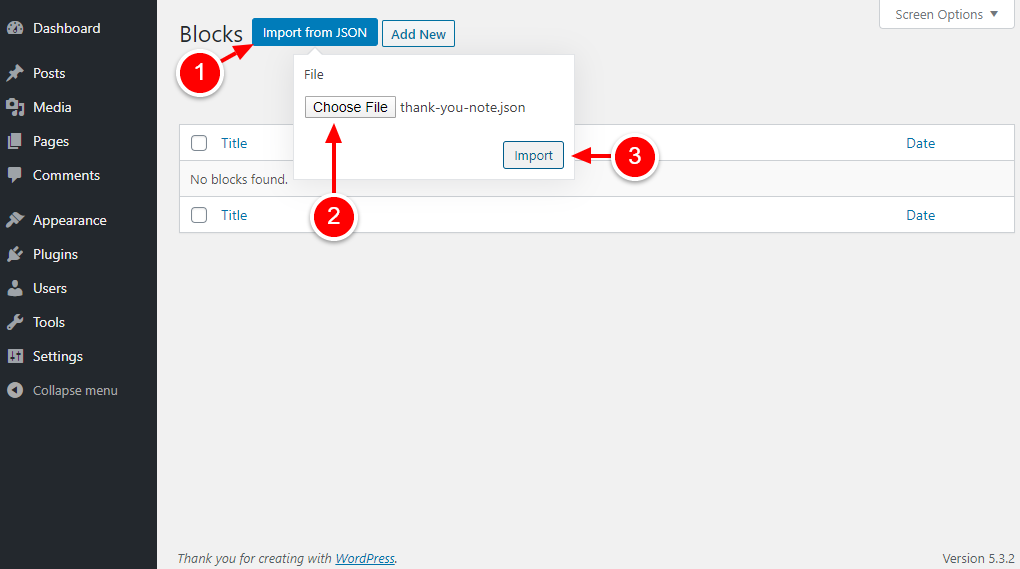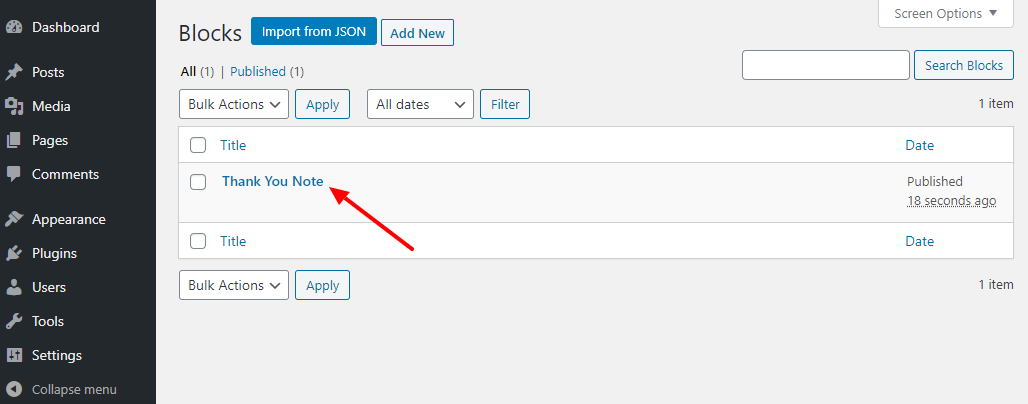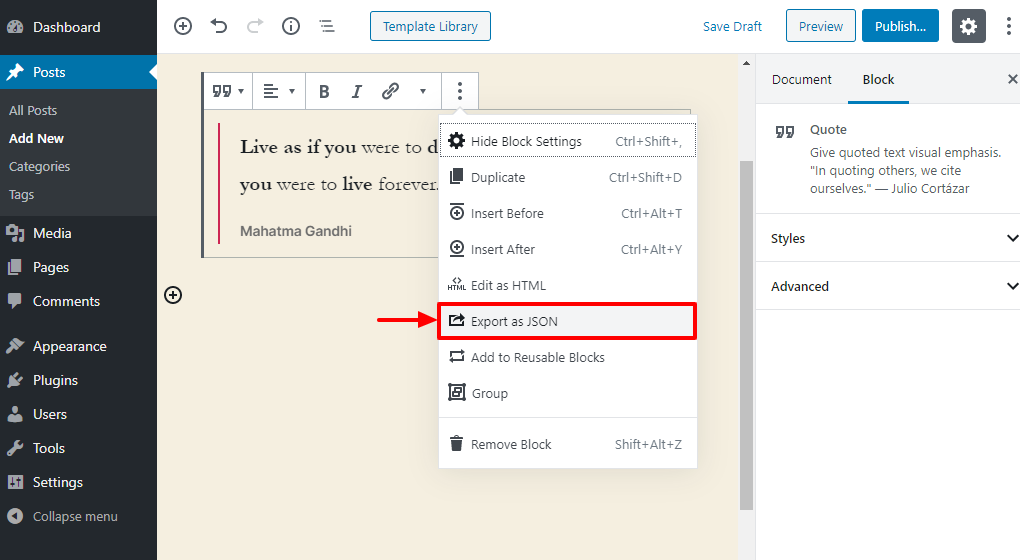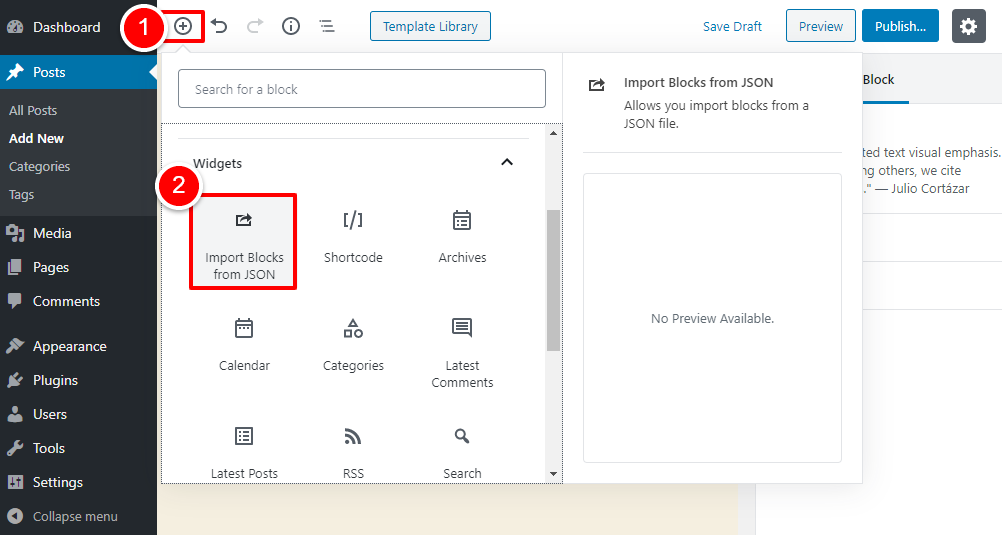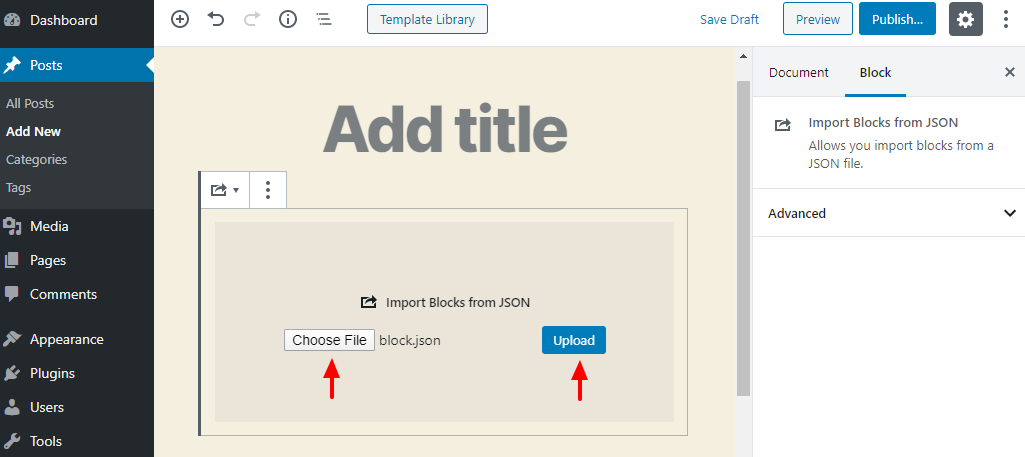Al principio, los usuarios de WordPress tenían una relación agridulce con el constructor basado en bloques de WordPress. Posteriormente, como descubrimos en nuestra guía de Gutenberg, el nuevo editor viene con características asombrosas que hacen que crear contenido hermoso sea fácil y divertido. Ahora, algunos no pueden tener suficiente del editor.
Gutenberg le ofrece suficientes funciones para crear páginas y publicaciones notables, sin escribir código. No importa el contenido que desee agregar, Gutenberg solo tiene el bloque.
¿Quiere modificar y diseñar cada bloque de contenido de forma extensa? Gutenberg te respalda gracias a una batería de opciones de personalización. ¿Quieres incluso más bloques de los que están disponibles en el editor predeterminado? Hay un montón de complementos complementarios de Gutenberg por ahí.
Es por esto que es triste que muchos usuarios no conozcan Bloques reutilizables, una de las brillantes características de Gutenberg. Si no tiene idea de lo que estamos hablando, los bloques reutilizables son simplemente contenido bloques que crea, guarda y reutiliza a voluntad.
Supongamos que desea agregar una llamada a la acción, una nota de agradecimiento, una firma, un formulario o cualquier otra cosa al final de cada publicación o página.
En el pasado, tenía que guardar la función en un archivo de texto en su computadora. Cuando lo necesite, lo copiará y pegará en su publicación o página. Gutenberg ha aliviado este problema. Ahora no tiene que usar archivos de texto o crear los mismos bloques desde cero cada vez.
Puede crear un solo bloque reutilizable y usarlo no solo en sus publicaciones y páginas, sino al mismo tiempo en otros sitios web de WordPress.
Ya sea que cree muchos sitios web o necesite agregar contenido especial a cada publicación / página, los bloques reutilizables de Gutenberg pueden ayudarlo a ahorrar mucho tiempo.
Y en la publicación de hoy, le mostramos exactamente cómo crear y exportar bloques de Gutenberg reutilizables en WordPress. Nuestro objetivo es ayudarlo a mover y reutilizar bloques de contenido personalizados en múltiples publicaciones / páginas / sitios web de WordPress fácilmente.
Aparte: Si crea un bloque utilizando un complemento como Getwid, a modo de ejemplo, debe instalar el complemento en los otros sitios de WordPress en los que desea reutilizar dicho bloque. Tenga en cuenta, al mismo tiempo, que sus bloques pueden verse ligeramente diferentes de un tema a otro, pero todo está bien debido a que Gutenberg le ofrece mucho poder de personalización.
Eso fuera del camino, toma una taza de café y disfruta leyendo.
En primer lugar, necesita bloques reutilizables
Desafortunadamente, no puede exportar ni importar regular bloques. Para exportar e importar bloques de Gutenberg, primero debe crear reutilizable bloques.
Con fines ilustrativos, crearé un nota de agradecimiento que me gustaría agregar al final de cada publicación que publique. Ya sabes, sin reescribir la nota cada vez que necesito agregarla a una publicación 🙂
Mi nota de agradecimiento no es nada complejo; solo un bloque de párrafo simple con enlaces a Twitter y Facebook. Tenga en cuenta que su bloque puede ser cualquier cosa que desee: un anuncio de banner, un control deslizante de imagen, una cita, una lista, las últimas publicaciones, el formulario de MailChimp, etc.
Más adelante, le mostraré cómo exportar la nota (leer, bloquear) a un segundo sitio web de WordPress. ¿Suena bien? Genial, comencemos.
Cómo crear un bloque reutilizable
Crear un bloque reutilizable es increíblemente fácil. Navegar a Publicaciones> Agregar nueva para lanzar el editor de Gutenberg:
A continuación, haga clic en el Agregar bloque (+) y después elija su bloque de contenido. En nuestro caso, agregué el bloque de párrafo, como se muestra en la siguiente imagen.
Después de eso, personalice y diseñe su bloque según sus necesidades. Agregué texto, enlaces a redes sociales y color de fondo. Así es como nuestro nuevo bloque, al mismo tiempo conocido como nota de agradecimiento mira en mi editor de Gutenberg:
Muy agradable John Doe. Muy agradable. Ahora, probablemente seguiré tu blog en las redes sociales 🙂 Avanzando rápidamente.
Por el momento, la nota anterior es una regular bloquear. Necesitamos convertirlo en un reutilizable bloque que podemos exportar e importar. Para hacer eso, haga clic en el Mas opciones icono, y después Agregar a bloques reutilizables, Como se muestra abajo.
A continuación, nombre su bloque reutilizable y pulse el Salvar botón, como se ve a continuación.
Y eso es todo, acaba de crear su primer bloque reutilizable. Así se hace amigo.
Cómo utilizar bloques reutilizables
Agregar el bloque reutilizable que acabamos de crear a sus publicaciones o páginas es extremadamente fácil. Una vez que haya agregado el contenido requerido a su publicación o página, haga clic en el Agregar bloque (+) , desplácese hasta el Bloques reutilizables pestaña y elija su bloque (Nota de agradecimiento en nuestro caso), como se muestra a continuación.
Después de agregar el bloque reutilizable a su publicación o página, pulse el Avance/Publicar para ver sus resultados en el front-end. Esto es lo que obtuve:
Mi sitio de prueba está ejecutando el tema Twenty Twenty.
La mejor parte es que puedo reutilizar mi nota de agradecimiento bloquear en cualquier momento, sin tener que crearlo desde cero. Puedo agregarlo a todos los tipos de publicaciones que admiten bloques de Gutenberg.
Ahora que sabe cómo crear y usar bloques reutilizables, aprendamos más acerca de cómo exportar estos bloques a otro sitio web de WordPress. Para evitar confusiones, usaré el mismo bloque que acabamos de crear.
Cómo exportar bloques de Gutenberg en WordPress
Exportar un bloque de Gutenberg reutilizable es cosa de estudiantes de cuarto grado que terminará en poco tiempo.
¿Qué hacer?
Dentro del editor de Gutenberg, haga clic en el Más herramientas y opciones icono, y después Gestionar todos los bloques reutilizables, como destacamos a continuación:
Hacerlo te lleva a la Bloques pantalla donde puede ver y administrar todos sus bloques reutilizables:
Solo tenemos el Nota de agradecimiento block, pero la pantalla anterior se llenará a medida que cree más. Para exportar, pase el mouse sobre el título y haga clic en el Exportar como JSON enlace que aparece. Vea la imagen a continuación.
Posteriormente, guarde el archivo JSON en su computadora:
Ahora que tenemos el archivo JSON en su computadora, es hora de importar el bloque a nuestro segundo sitio de prueba.
Cómo importar bloques de Gutenberg en WordPress
Importar sus bloques reutilizables es tan sencillo como A, B, C. En primer lugar, abra el editor de Gutenberg. En segundo lugar, haga clic en el Más herramientas y opciones icono, y después Gestionar todos los bloques reutilizables, Como se muestra abajo.
Sobre el Bloques pantalla que sigue, haga clic en Importar desde JSON, elija el archivo que descargó previamente y después pulse el Importar botón en ese orden:
¡Y eso es! Así, ha importado con éxito un bloque de Gutenberg reutilizable a su segundo sitio de WordPress:
¿No fue tan fácil? Posteriormente, puede usar y reutilizar su bloque de Gutenberg en el segundo sitio web tantas veces como desee.
¿Existen complementos para exportar bloques de Gutenberg?
Oh, sí, y encontré uno de ThemeIsle, un desarrollador de WordPress de renombre. Es un complemento gratuito conocido como Importación de exportación de bloques. Esencialmente, el complemento le posibilita omitir todo este tutorial. Sí es cierto; ni siquiera tiene que crear bloques reutilizables.
Instale y active el complemento y después abra el editor de Gutenberg. Diseñe su bloque como desee y después haga clic en el Mas opciones icono. A continuación, pulse el Exportar JSON, Como se muestra abajo. Aquí está la captura de pantalla:
Al hacerlo, se descarga el archivo JSON a su computadora. Para importar el archivo JSON usando el complemento, abra el editor de Gutenberg. A continuación, haga clic en el Agregar bloque icono, y después Importar bloques desde JSON bajo la Widgets lengüeta:
Después de eso, haga clic en Elija el archivo para seleccionar el archivo de su computadora y pulse el Subir botón:
El único problema con el método del complemento es que sus bloques no se guardarán en su sitio de WordPress. Para almacenar bloques en su base de datos de WordPress, debe utilizar el método manual. Quizá eso cambie en el futuro.
Por desgracia, no pude encontrar otro complemento. A pesar de ello, el complemento puede ahorrarle mucho tiempo si no le importa guardar bloques reutilizables en su sitio web. Tendrá los bloques como archivos JSON en su computadora.
Los bloques de Gutenberg reutilizables son un salvavidas. Le posibilitan replicar plantillas y funciones rápidamente, ya que no comienza desde cero. Si crea muchas publicaciones / páginas y / o sitios web, aprender a exportar bloques de Gutenberg servirá.
¿Tiene preguntas o sugerencias sobre los bloques de Gutenberg? Por favor háznoslo saber en los comentarios más abajo.